విషయ సూచిక
మేము ఎక్కువగా Excelలో డేటాతో పని చేస్తాము. Excelలో డేటాను గణిస్తున్నప్పుడు, అదే Excel ఫైల్లోని ఒక వర్క్షీట్ నుండి మరొక వర్క్షీట్కు డేటాను లాగాల్సిన సందర్భాలను మేము తరచుగా కనుగొంటాము. మనం దీన్ని సులభంగా చేయవచ్చు. ఇక్కడ మేము ఆ పద్ధతులను వివరించాము.
ఇక్కడ, జనవరి నెల జనవరి ధర లో పండ్ల ధరల డేటా సెట్ను మేము పరిచయం చేస్తున్నాము. మేము ఈ షీట్ను మరొక షీట్ రిఫరెన్స్ షీట్ తో సూచిస్తాము. ఇక్కడ జన ధర అనేది మా సోర్స్ షీట్ మరియు రిఫరెన్స్ షీట్ అనేది మా టార్గెట్ షీట్.
ప్రాక్టీస్ వర్క్బుక్ని డౌన్లోడ్ చేయండి
మీరు ఈ కథనాన్ని చదువుతున్నప్పుడు వ్యాయామం చేయడానికి ఈ ప్రాక్టీస్ షీట్ను డౌన్లోడ్ చేయండి.
Excel.xlsxలో మరో షీట్ని సూచించండి
3 Excelలో మరో షీట్ని సూచించే పద్ధతులు
1. మరొక షీట్కి సూచన – ఒక ఫార్ములాని సృష్టించండి
మీరు పని చేస్తున్న షీట్ నుండి వేరే వర్క్షీట్లోని సెల్ను సూచించే ఫార్ములాలను మేము సృష్టించగలము.
📌 దశలు:
- ఫార్ములా వెళ్లాల్సిన సెల్ను ఎంచుకోండి. మా రిఫరెన్స్ షీట్లో సెల్ B3 ని ఎంచుకోండి.

- సమాన గుర్తు (=) నొక్కండి.
- తర్వాత క్లిక్ చేయండి మూల పత్రం.

- మేము ఫార్ములా బార్లో ఫార్ములాను చూస్తాము.
- ఇప్పుడు మనం డేటాను సూచించాలనుకుంటున్న సెల్ను ఎంచుకోండి. ఇక్కడ మనం సెల్ B4 ని ఎంచుకుంటాము.

- ఆ తర్వాత ఆ ఫార్ములా ఏమిటో చూద్దాంబార్ నవీకరించబడింది.
- ఆపై Enter నొక్కండి.
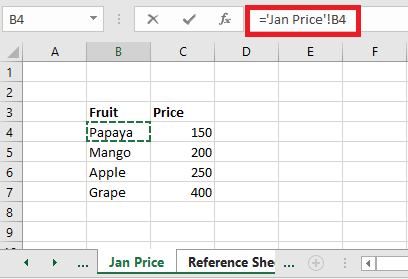
- చివరగా, మేము కోరుకున్న డేటాతో మా లక్ష్య షీట్లో ఉన్నామని చూస్తాము.
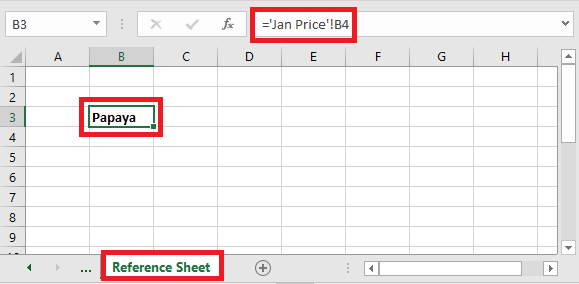 గమనిక:
గమనిక:
షీట్ పేరు ఎల్లప్పుడూ చివరలో ఆశ్చర్యార్థక గుర్తును కలిగి ఉంటుంది. దీని తర్వాత సెల్ అడ్రస్ వస్తుంది.
Sheet_name!Cell_address
మూలాధార డేటా షీట్కి Jan అని పేరు పెట్టినట్లయితే, అది
=Jan!B4 మా సోర్స్ షీట్ పేరు ఖాళీలను కలిగి ఉన్నందున, షీట్కు సంబంధించిన సూచన ఒకే కోట్లలో కనిపిస్తుంది.
='Jan Price'!B4 సోర్స్ షీట్లో విలువ మారితే, ఈ సెల్ విలువ కూడా మారుతుంది.
సోర్స్ వర్క్షీట్లోని సంబంధిత సెల్లలోని విలువలను సూచించడానికి మీరు ఇప్పుడు ఆ సూత్రాన్ని B3 మరియు D6 సెల్లకు లాగవచ్చు.
ఇలాంటి రీడింగ్లు:
- ఫార్ములా డైనమిక్లో Excel షీట్ పేరు (3 అప్రోచ్లు)
- సంపూర్ణ Excelలో సూచన (ఉదాహరణలతో)
- Excelలో వివిధ రకాల సెల్ రిఫరెన్సులు (ఉదాహరణలతో)
2. మరొక షీట్కి సూచన – ఒక అర్రే ఫార్ములా
మేము అర్రే ఫార్ములా ఉపయోగించి మరొక షీట్ని సూచిస్తాము. మేము ఒక చూపులో డేటా పరిధిని సూచించాల్సిన అవసరం వచ్చినప్పుడు మేము శ్రేణి సూత్రాన్ని ఉపయోగిస్తాము.
📌 దశలు:
- ముందుగా, మా టార్గెట్ షీట్ రిఫరెన్స్2 లో పరిధిని ఎంచుకోండి.
- మేము B3 నుండి C6 వరకు ఎంచుకుంటాము.
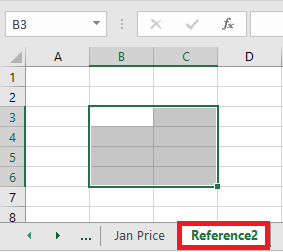
- సమానం (=) నొక్కండిగుర్తు .
- ఆపై సోర్స్ షీట్పై క్లిక్ చేయండి.

- మేము ఫార్ములా బార్లో ఫార్ములాను చూస్తాము.

- ఇప్పుడు మనం సూచించాలనుకుంటున్న సెల్లను ఎంచుకోండి. ఇక్కడ మనం B4 నుండి C7 సెల్లను ఎంచుకుంటాము.
- మేము ఫార్ములా బార్లో ఫార్ములాను చూస్తాము.
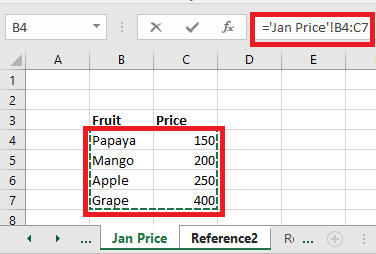
- ఇప్పుడు Ctrl+Shift+Enter నొక్కండి ఎందుకంటే ఇది అర్రే ఫంక్షన్. మరియు మేము మా డేటాను లక్ష్య షీట్కు సూచిస్తాము.

3. మరొక వర్క్షీట్కు సూచన – సెల్ విలువ
అదే Excelలో వేరే వర్క్షీట్ నుండి సెల్/పరిధిని సూచించేటప్పుడు ఈ పద్ధతి అనువైనది. దీనికి సోర్స్ షీట్లో పేరును సృష్టించడం అవసరం. ఆ తర్వాత, సోర్స్ షీట్ని మన టార్గెట్ షీట్కి లింక్ చేయడానికి మనం ఆ పేరును ఉపయోగించవచ్చు.
📌 దశలు:
- ముందుగా, సోర్స్ డేటా నుండి సెల్/పరిధిని ఎంచుకోండి.
- రిబ్బన్ నుండి ఫార్ములా బార్కి వెళ్లండి.
- నిర్వచించిన పేర్లు పై క్లిక్ చేసి, డ్రాప్-డౌన్ ని చూడండి.
- డ్రాప్-డౌన్ నుండి, మేము పేరుని నిర్వచించండి ని పొందుతాము మరియు కొత్త డ్రాప్-డౌన్ కనిపిస్తుంది.
- చివరి డ్రాప్-డౌన్ నుండి పేరు నిర్వచించండి ఎంచుకోండి.

- మేము పాప్-అప్ ని పొందుతాము.
- పేరు పై భవిష్యత్తులో మా సూచన పేరుగా ఉండే పేరును ఉంచండి.
- ఇక్కడ మేము ధర ని పేరుగా ఉంచి, ఆపై సరే నొక్కండి.

- తర్వాత మా టార్గెట్ షీట్కి వెళ్లి మొత్తం మరియు పేరు పెట్టండి.
- ఫార్ములా అవుతుంది,
=SUM(Price) 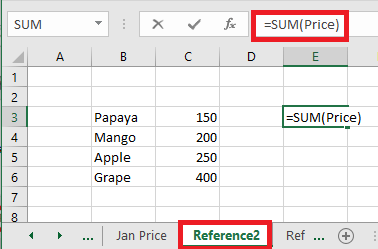
- Enter నొక్కిన తర్వాత మేము ఎంచుకున్న పరిధి మొత్తాన్ని పొందుతాము.

గుర్తుంచుకోవాల్సిన విషయాలు
శ్రేణిని ఉపయోగిస్తున్నప్పుడు, మీరు తప్పనిసరిగా Ctrl+Shift+Enter <ని నొక్కాలి 3> నమోదు చేయండి కి బదులుగా. సెల్ విలువను ఉపయోగిస్తున్నప్పుడు పద్ధతి పేర్లు తప్పనిసరిగా ప్రత్యేకంగా ఉండాలి.
ముగింపు
మేము వివరంగా చర్చించాము Excelలో మరొక షీట్ను సూచించడానికి మూడు పద్ధతులు. మేము డేటాసెట్లు మరియు చిత్రాలతో ఆ పద్ధతులను సులభంగా వివరించాము.

